Atajos
Para facilitar la compaginación de los documentos publicados con SPIP, el sistema ofrece cierto número de «atajos SPIP» destinados:
- a simplificar la utilización por usuarios que no conozcan el HTML;
- a facilitar el tratamiento automático de la compaginación.
Por consiguiente, siempre se puede usar código HTML normal en los documentos SPIP, pero aconsejamos utilizar preferentemente este puñado de atajos SPIP
{{Un intertítulo}}
Texto con {cursiva } y {{negrita}} o una {{combinación de las dos}}.
Un salto de línea con [un enlace externo->https://www.spip.net] y [un enlace interno->art12] con un título automático [->rubrique10].
Otro párrafo con [[Una nota a pie de página]] y un término del [?glosario].
-* Una lista
-* Una lista
-** Elemento de la sublista
-# Una lista ordenada
-# Una lista ordenada
-## Elemento de lista ordenada subordinada
Trazo de separación horizontal
----
Una tabla
| {{ Lieu }} | {{ Action }} |
| Les grottes | Spip Party |
| Toulouse | Spip en rose |
La definición de un ancla [directo<-] con un enlace para ir allí [->#directo].
<cita>Una cita</cita>
Un intertítulo
Texto con cursiva y negrita o una combinación de las dos.
Un salto de línea con un enlace externo y un enlace interno con un título automático rubrique 10.
Otro párrafo con [1] y un término del glosario.
- Una lista
- Una lista
- Elemento de la sublista
- Una lista ordenada
- Una lista ordenada
- Elemento de lista ordenada subordinada
Trazo de separación horizontal
Una tabla
| Lieu | Action |
|---|---|
| Les grottes | Spip Party |
| Toulouse | Spip en rose |
La definición de un ancla con un enlace para ir allí #directo.
[1] Una nota a pie de página
SPIP respeta automáticamente las principales reglas de espaciado de la tipografía francesa. Así, se añaden espacios imborrables antes de los caracteres
«:», «;», «!», «?» -,
y sitúa espacios imborrables antes y después de las comillas «tipográficas».
(Nota: esta característica sólo se activa en los sitios cuyo idioma principal sea el francés.)
Crear párrafos
Para crear párrafos, es suficiente dejar una línea vacía, un poco como se separan los párrafos en un email (se «salta» una línea).
Un simple «salto de línea» (retorno de carro) sin separar los dos párrafos con una línea vacía no basta para causar un cambio de párrafo.
Se pueden dejar varias líneas vacías seguidas sin que ello modifique la presentación.
Crear listas o enumeraciones
En SPIP se pueden fabricar listas de la misma manera que en un email: basta con cambiar de línea y comenzar la línea nueva con un guión («-»).
Nota: aquí basta con un simple salto de línea (se pueden hacer enumeraciones dentro del mismo párrafo); pero si se «salta» una línea antes de la que comienza con un guión, se mostrará una línea vacía antes de la enumeración.
Por ejemplo,
- Qu'est-ce que cela peut faire que je lutte pour la mauvaise cause
puisque je suis de bonne foi?
- Et qu'est-ce que ça peut faire que je sois de mauvaise foi
puisque c'est pour la bonne cause. (Jacques
Prévert)se verá así:
- Qu’est-ce que cela peut faire que je lutte pour la mauvaise cause puisque je suis de bonne foi?
- Et qu’est-ce que ça peut faire que je sois de mauvaise foi
puisque c’est pour la bonne cause. (Jacques Prévert)
Tenga en cuenta que se trata de insertar una viñeta y no de crear una lista (más información acerca de las listas)
Negrita y cursiva
El texto en cursiva se indica sencillamente situándolo entre llaves simples: «...un texto {en cursiva} en...».
El texto en negrita se indica poniéndolo entre llaves dobles: «...un texto {{en negrita}} en...».
Intertítulos
Los intertítulos son los títulos situados en el interior de un texto para indicar la estructura. En SPIP, se indica muy fácilmente situándolo entre llaves triples: «{{{El título de una parte}}}» mostrará el texto en negrita y centrado:
El título de una parte
- Trazo de separación horizontal
Es muy fácil insertar una línea horizontal de separación con toda la longitud del texto: basta con situar una línea que sólo contenga una sucesión de al menos cuatro guiones, así:
----lo que nos da:
Un enlace hipertexto se crea fácilmente con el siguiente código:
SPIP es una iniciativa del [minirézo->http://www.minirezo.net/].que se convierte en:
SPIP es una iniciativa del minirézo.
(Mnemotécnica: un guión seguido por el signo «mayor que» crea una especie de fleche que indica que el texto del enlace (antes de la flecha) «apunta hacia» una dirección.)
La dirección del enlace puede ser una dirección absoluta (que comienza, como aquí, por http://), una dirección relativa (hacia otra página del mismo sitio), un enlace hacia un documento utilizando un protocolo de Internet (ftp://...), una dirección de email («[->minirezo@rezo.net]»)...
Aplicación específica: puedes mostrar el texto completo de un enlace en forma de dirección URL, si no escribes nada antes de la «flecha». Por ejemplo:
[->http://dmoz.org/World/Deutsch/Kultur/Literatur/Autoren_und_Autorinnen/P/Proust,_Marcel/]muestra lo siguiente:
Fíjate que, en el caso de las URL muy largas, se trunca su visualización (para evitar que se degrade tu interfaz gráfica); pero el enlace hipertexto apunta hacia la dirección buena.
- Enlaces de hipertexto hacia el interior del sitio
El propio sistema de enlaces de hipertexto facilita, además, la creación de enlaces hacia el interior de tu sitio bajo SPIP. La única sutileza consiste en buscar el número del artículo, de la sección, o de la noticia breve hacia la que quieres dirigir tu enlace de hipertexto:
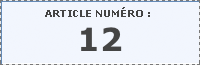
Cuando «visitas», en el espacio privado, un artículo, una breve o una rubrique, la columna de la izquierda contiene un bloque que indica este número en grandes caracteres.
Este es el número que tienes que indicar en el enlace de hipertexto:
- Enlace hacia el artículo 342 (cuatro posibilidades):
enlace hacia [el artículo->342]
enlace hacia [el artículo->art342]
enlace hacia [el artículo->article 342]
Aplicación específica: [->art342] (sin indicar nada antes de la «flecha») mostrará automáticamente el título del artículo 342 con un enlace hacia ese artículo.
- Enlace hacia la sección 12:
enlace hacia [la sección->rub12]
enlace hacia [la sección->rubrique 12]
- Enlace hacia la breve 65:
enlace hacia [la breve->br65]
enlace hacia [la breve->breve 65]
enlace hacia [la breve->brève 65]
- Autores, palabras clave, sitios, imágenes, documentos:
enlace hacia [un autor->aut13] o [ese mismo autor->auteur13]
enlace hacia [una palabra->mot32]
enlace hacia [un sitio sindicado->site1]
enlace hacia [un documento adjunto->doc17] o [ese mismo documento->document17]
enlace hacia [una imagen->img13] o [esa misma imagen->image13]
Aplicación específica: también aquí es posible no especificar nada antes de la «flecha»
([->aut13]...).
SPIP insertará automáticamente la información necesaria. En el caso de un documento adjunto o de una imagen, si se le ha puesto manualmente un título, se mostrará este; si no, se usará el propio nombre del fichero.
Una nota de pie de página se marca, a menudo, con un número colocado dentro del texto, número repetido al final de la página para ofrecer un complemento a la información.
En SPIP, esta característica (bastante pesada de manejar manualmente en HTML) ha sido automatizada: las notas se numeran por SPIP, que igualmente gestiona los enlaces de hipertexto dentro del documento para pasar directamente desde la llamada de la nota al texto de la
nota correspondiente, y viceversa.
Une nota de pie de página, en SPIP, se marca entre corchetes dobles: «Una nota[[Esto es un complemento informativo.]] de pie de página.» se verá de esta forma: «Una nota [1] de pie de página.»
Las notas no automáticas
En la mayor parte de los casos, el sistema de notas automáticas señalado antes es ampliamente suficiente. No obstante, puedes gestionar las notas de manera no automática «forzando» la elección del número o del texto mostrado para realizar el enlace.
El principio general consiste en indicar tu elección del texto utilizado entre los signos «menor que» y «mayor que» al principio de la nota:
Una nota «forzada»[[<xxx> El texto de la nota.]]Siguiendo este principio:
puedes utilizar notas numeradas automáticamente[[Situando el texto de la nota entre corchetes.]],
- y también forzar la numeración de la nota[[<23> Indicando el número de la nota entre los símbolos «<» y «>».]],
- usar notas con forma de asterisco [[<*> Simplemente poniendo un asterisco entre los signos «<» y «>».]],
- crear notas sin referencia (sin numerar); cuidado, estas notas no tienen un enlace entre la nota y su llamada en el texto[[<> No escribiendo nada entre los símbolos «<» y «>».]],
- darle un nombre (todo en letra) a una nota; uso muy extendido para las referencias bibliográficas[[<Rab> François Rabelais.]];
- llamar a una nota ya existente[[<23>]] indicando el número de esa nota entre los símbolos «<» y «>». y dejando vacía el resto de la nota.produce:
puedes utilizar notas numeradas automáticamente [2],
- y también forzar la numeración de la nota [23],
- usar notas con forma de asterisco [*],
- crear notas sin referencia (sin numerar); cuidado, estas notas no tienen un enlace entre la nota y su llamada en el texto,
- darle un nombre (todo en letra) a una nota; uso muy extendido para las referencias bibliográficas [Rab];
- llamar a una nota ya existente [23] indicando el número de esa nota entre los símbolos «<» y «>». y dejando vacía el resto de la nota.
En un foro de discusión, a veces es práctico poder citar un trozo del mensaje al que se está respondiendo. Para homogeneizar la presentación de tales citas, SPIP ofrece el atajo <quote>...</quote>.
Por ejemplo:
<quote>SPIP es tremendamente bueno.</quote>
Kikou, estoy muy de acuerdo :-)queda así:
SPIP es tremendamente bueno.
Kikou, estoy muy de acuerdo :-)
Para realizar tablas muy simples con SPIP, puedes crear líneas con las «casillas» separadas por el símbolo «|» (pipe, un trazo vertical), y que comienzan y terminan con trazos verticales. Es obligatorio dejar líneas vacías antes y después de la tabla.
Por ejemplo, la tabla:
| Apellido | Nombre | Edad |
|---|---|---|
| Marso | Ben | 23 años |
| Capitana | desconocida | |
| Philant | Philippe | 46 años |
| Cadoc | Bebé | 4 meses |
se codifica así:
| {{Apellido}} | {{Nombre}} | {{Edad}} |
| Marso | Ben | 23 años |
| Capitana | | desconocida |
| Philant | Philippe | 46 años |
| Cadoc | Bebé | 4 meses |Fíjate en que todas las entradas de la primera línea están en negrita. SPIP identifica así que se trata de una línea de encabezado, y le atribuye una presentación distinta de las demás líneas (fondo de diferente color). La presencia de una línea como esa no es obligatoria.
También puede añadir una leyenda y un resumen a la tabla. Estos dos datos son opcionales, pero son muy importantes para que la tabla sea accesible a los discapacitados visuales, ya que el resumen da una mejor idea del contenido de la tabla.
Esta información se especifica entre líneas verticales dobles antes de la tabla, así:
||Leyenda|Resumen||
| {{Nombre}} |{Fecha de nacimiento}} |{Ciudad}} |
| Jacques | 5/10/1970 | Paris |
| Claire | 12/2/1975 | Belfort |
| Martin | 1/31/1957 | Nice |
| Marie | 23/12/1948 | Perpignan |y aparecerá así:
| Nombre | Fecha de nacimiento | Ciudad |
| Jacques | 5/10/1970 | Paris |
| Claire | 12/2/1975 | Belfort |
| Martin | 1/31/1957 | Nice |
| Marie | 23/12/1948 | Perpignan |
Es posible no especificar ninguna de las informaciones, pero es importante recordar que hay que poner una simple línea vertical delante del resumen si sólo se especifica éste: || | resumen ||
También es posible fusionar una caja con otras, reduciendo su contenido a |<| para fusionarla con la caja que la precede horizontalmente; o a |^| para fusionarla con la caja que la precede verticalmente.
||Tableau avec fusion| Raccourci de fusion||
| {{columna 1}} | {{columna 2}} | {{columna 3}} |
| Ligne 1 | L1C2 et L1C3 |<|
| Ligne 2 | L2C2 et L3C2|L2C3|
| Ligne 3 |^| L3C3 |donnera
| columna 1 | columna 2 | columna 3 |
|---|---|---|
| Ligne 1 | L1C2 et L1C3 | |
| Ligne 2 | L2C2 et L3C2 | L2C3 |
| Ligne 3 | L3C3 | |
Se pueden crear enumeraciones ramificadas añadiendo asteriscos tras el guión de enumeración.
Así:
-* Tu caballo es:
-** alazán;
-** bayo;
-** negro;
-* pero mi conejo es
-** blanco:
-*** de angora
-*** o de pelo corto.produce:
- Tu caballo es:
- alazán;
- bayo;
- negro;
- pero mi conejo es
- blanco:
- de angora
- o de pelo corto.
- Para terminar, se pueden crear listas numeradas usando el carácter # en lugar del asterisco:
-# primero
-# segundo
-# terceronos dará:
- primero
- segundo
- tercero
Por otra parte, se puede crear muy rápidamente un enlace de hipertexto hacia la definición de un término en un glosario externo; para un término dado, basta con insertar dentro de tu texto el atajo [?término].
Así el siguiente código:
« {En busca del tiempo perdido} es la principal obra de [?Marcel Proust] »
quedará al publicarlo:
«En busca del tiempo perdido es la principal obra de Marcel Proust».
Piensa en pulsar sobre el enlace para comprobar que el término introducido (nombre propio o nombre común) está escrito correctamente y que apunta a un destino válido.
El glosario externo predefinido es Wikipedia. Se trata de una enciclopedia multilingüe escrita de modo cooperativo, abierta a todas las colaboraciones a través de Internet. Toma tu tiempo para conocerla, respetarla y contribuir al enriquecimiento de este fondo de conocimiento compartido.
Puedes definir «anclas HTML» para construir un enlace directo hacia un punto dado en mitad de una página de un sitio SPIP. Basta con introducir el atajo:
[direct<-]el cual creará un ancla de nombre direct. Así, si tenemos, por ejemplo, el artículo 3723, la URL http://mi.sitio/article.php3?id_article=3723#direct conducirá directamente al lugar del artículo donde esté situado este ancla.
Hay que destacar que las anclas son compatibles con los enlaces de hipertexto al interior del sitio. De este modo, el atajo «[este punto exacto->art123#exacto]» conducirá al ancla llamada «exacto» definida en el artículo 123.
Ciertos usuarios de SPIP quizás quieran mostrar código informático en sus páginas. El atajo <code>...</code> sirve para eso.
Ejemplo:
<code><?php // esto es lenguaje ph
echo "hola";
?></code>nos da
<?php // esto es lenguaje ph echo "hola"; ?>
Existe otro atajo para publicar extractos de código informático en varias líneas:
<cadre>...</cadre>. Esto sitúa el código en un «formulario» (esto se usa a menudo en la página actual). La ventaja de este método es que facilita mucho el copiar y pegar desde tu página Web: basta con situar el cursor dentro del código, y ejecutar «seleccionar todo» (alt-A) para poder copiar el código directamente. Además, con numerosos navegadores, este cuadro permite recuperar bien las tabulaciones del principio de línea.
Veamos un ejemplo:
class Texte {
var
type = 'texte';
var
texte;
}
class Champ {
var
type = 'champ';
var
nom_champ,
id_champ;
var
cond_avant,
cond_apres; // tablas de objetos
var
fonctions;
}Saltarse los atajos de SPIP
En algunos casos, puede ser útil indicarle a SPIP que ciertas partes de un documento no deben ser «tratadas» por el filtro de los atajos tipográficos: no se quiere corregir la tipografía, se desea presentar código fuente (por ejemplo en PHP, JavaScript...), etc.
Es código de este atajo es:
<HTML>texto que no hay
que cambiar; [[¡cuidado!]]</HTML>»
que nos da:
texto que no hay que cambiar; [[¡cuidado!]]
(fíjate en que no se crea una nota. Si la página estuviese en francés, tampoco añadiría espacios imborrables antes del punto y coma, ni del signo de exclamación).